時間:2016-12-13 來源:互聯網 瀏覽量:
u盤安裝win7係統是一項非常實用的操作,可以幫助我們省下不少操作步驟,下麵一起來看看win732位旗艦版下載後怎麼安裝?
具體方法如下:
1、將製作好u教授啟動u盤插入電腦USB插口,然後開啟電腦,待屏幕上出現開機畫麵後按快捷鍵進入到u教授主菜單頁麵,接著移動光標選擇“【02】”,按回車鍵確認,如下圖所示

2、登錄pe係統後,鼠標左鍵雙擊打開桌麵上的u教授PE裝機工具,然後在工具主窗口中點擊“更多”按鈕,如下圖所示
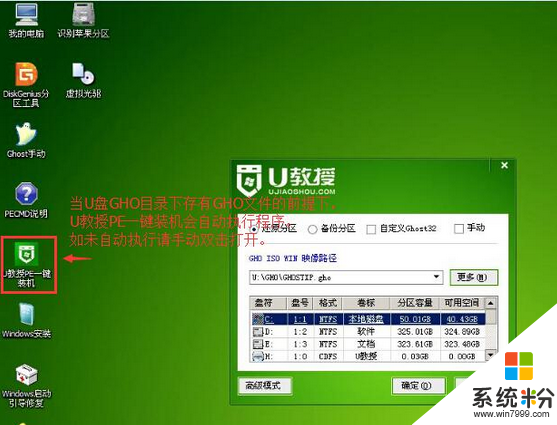
3、此時會彈出一個查找範圍窗口,我們隻需打開啟動u盤,選中win7 iso係統鏡像文件,點擊“打開”按鈕,如下圖所示
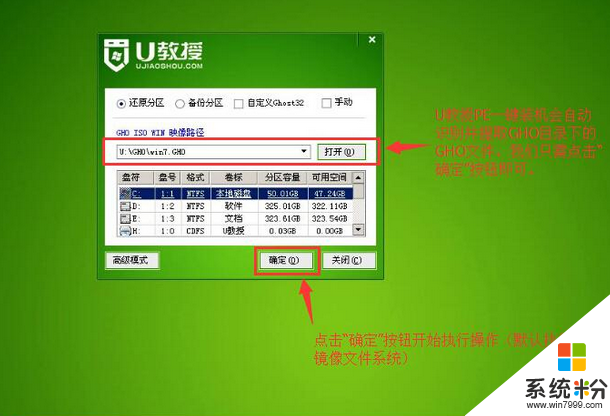
4、隨後我們根據需要在映像文件路徑下拉框中選擇win7係統其中一個版本(這裏,以win7係統家庭普通版為例),接著在磁盤分區列表中選擇C盤作為係統盤,然後點擊“確定”按鈕即可,如下圖所示

5、此時會彈出一個提示框,詢問是否需執行還原操作,在這裏建議默認設置,隻需點擊“是”即可,如上圖所示
6、完成上述操作後,程序開始釋放係統鏡像文件。釋放完成後,電腦會自動重啟,繼續餘下的安裝操作,我們隻需耐心等待即可。
這就跟大家分享完【win732位旗艦版下載後怎麼安裝】的全部內容,還想學習其他的ghost操作係統下載後使用的技巧的話,可以上係統粉官網查看。